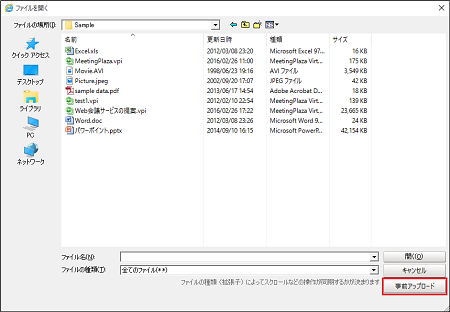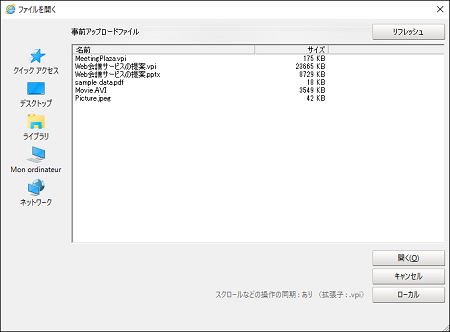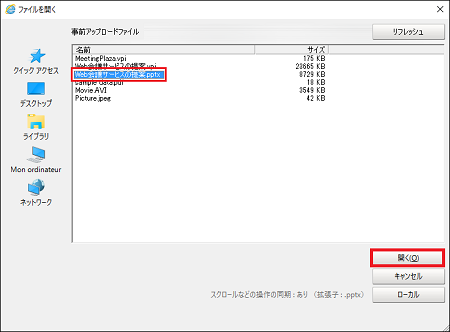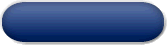
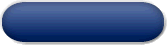
MeetingPlazaには、7種類の会議室画面が用意されており、会議中に全てのユーザーの会議室画面を一斉に変更することができます。(各会議室画面の詳細は、利用者リファレンスマニュアルの「会議室画面」の章に記述しています)
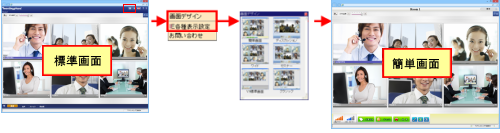
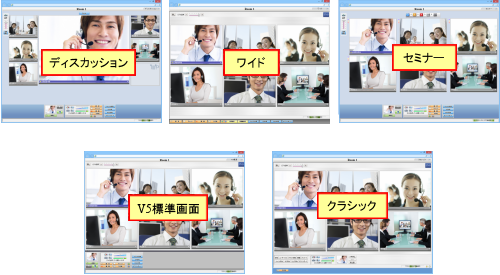
ユーザーのビデオ表示設定を変更することができます。

「すべてのユーザー」選択時には、会議参加中のすべてのユーザーのビデオを表示します。

「主催者(特権ユーザー)と発話者」選択時には、特権ユーザーと発話者の映像が表示されます。クライアント画面右下に「特権・発話者表示中」と表示されます。
| 特権ユーザーの画面 | 参加者の画面 | 参加者発話中の画面 |
 |
 |
 |
ユーザーは、自分が見ている共有ウィンドウのサイズを自分自身で変更できますが、特権ユーザーがこの操作を行うと、変更したサイズが他のユーザーにも反映されます。つまり、特権ユーザーの操作で全てのユーザーの共有ウィンドウサイズを一斉に変更することができます。
この機能のオン/オフは、主催者の共有ウィンドウに表示されるボタン「文書共有ウィンドウサイズの同期」で切り替えることができます。(下図)
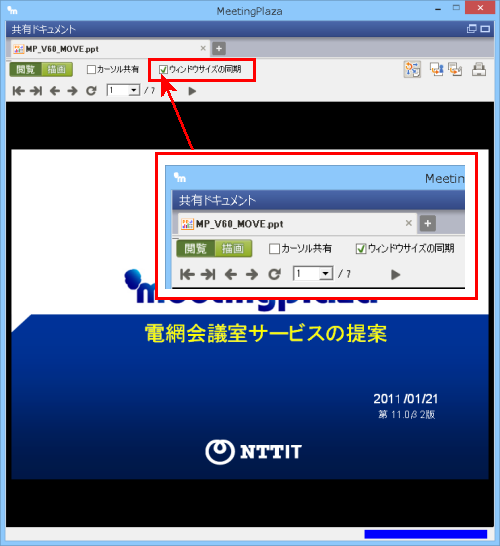
他のユーザーのビデオ設定を、自分のPCからリモートで、一斉にまたはユーザー個別に変更することができます。
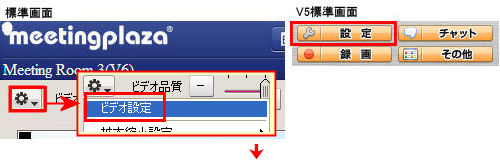
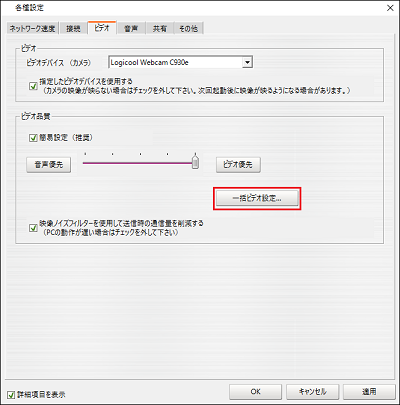 |
| ※「詳細項目を表示」がONの場合 |
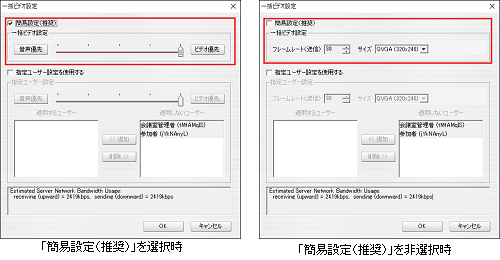
前項と同様、[設定]、[ビデオ]、[一括ビデオ設定]の順にクリックし、[指定ユーザー設定を使用する]をオンにします。
下図の赤の部分を操作し、設定を変更します。
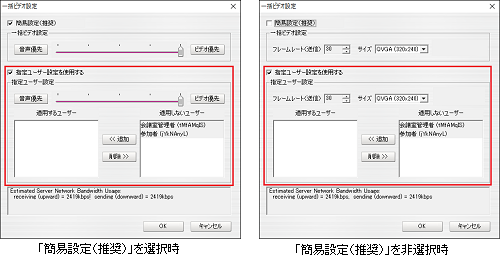
「適用しないユーザー」には、全ての参加者が表示されます。
「適用しないユーザー」から操作したいユーザーを選択し、[<< 追加]をクリックして「適用するユーザー」に移動させた後、[OK]をクリックすると設定が反映されます。
他のユーザーの音量調整を、自分のPCからリモートで変更することができます。

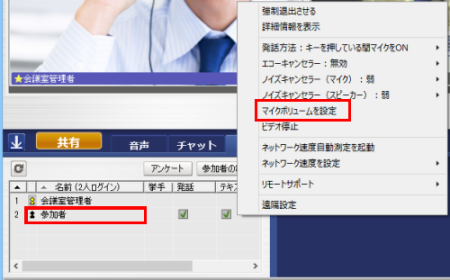
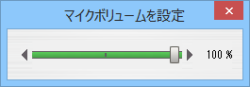
ユーザーを複数選択し、一括で変更を行うことはできません。
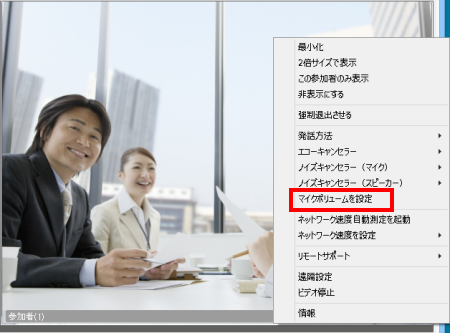
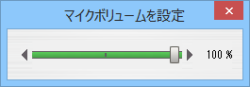
他のユーザーの発話方法、マイクボリュームやエコーキャンセラーの使用状態やノイズキャンセラーを、自分のPCからリモートで変更することができます。(音声設定の詳細は、利用者リファレンスマニュアルの「ユーザーリスト」の章に記述しています)

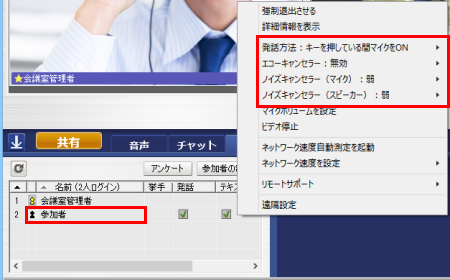
発話方法の切り替えや、エコーキャンセラー、ノイズキャンセラーの設定を行なえます。
ユーザーを複数選択し、一括で変更を行うことはできません。
ユーザー映像の右下をクリックします。
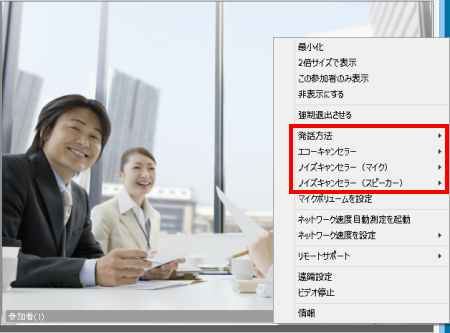
発話方法の切り替えや、エコーキャンセラー、ノイズキャンセラーの設定を行なえます。
他のユーザーのビデオ開始/一時停止を、自分のPCからリモートで変更することができます。

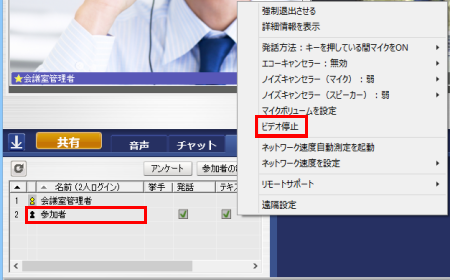

ユーザーを複数選択し、一括で変更を行うことはできません。
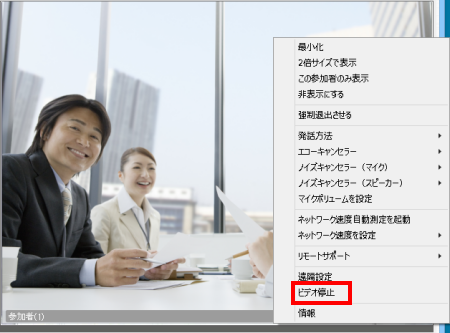

他のユーザーのネットワーク速度を、自分のPCからリモートで変更することができます。

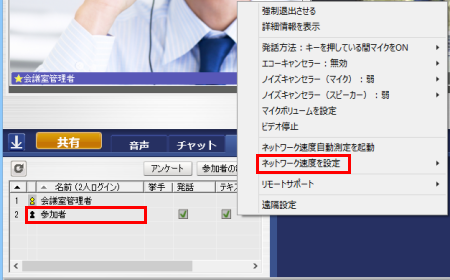
ユーザーを複数選択し、一括で変更を行うことはできません。
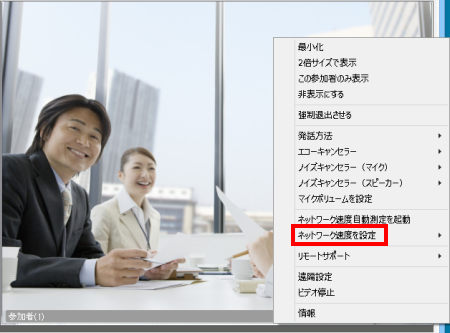
ネットワーク速度の値を手動で設定する代わりに、リモートでネットワーク速度の自動測定を起動し、得られた結果をネットワーク速度として反映させる「ネットワーク速度自動測定起動」も使用することができます。
他のユーザーのネットワーク速度・ビデオ・音声の設定を、自分のPCからリモートで変更することができます。

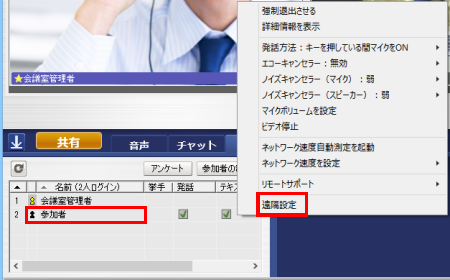
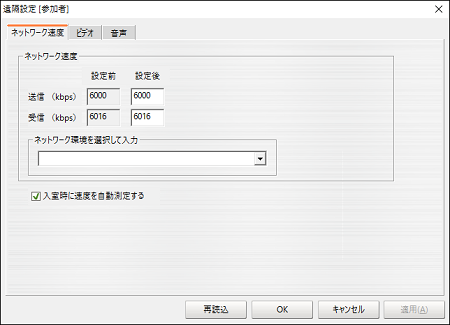
ユーザーを複数選択し、一括で変更を行うことはできません。
ユーザー映像の右下をクリックし、[遠隔設定]を選択します。
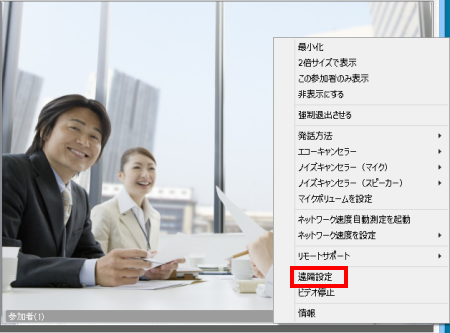
遠隔設定画面が表示されます。
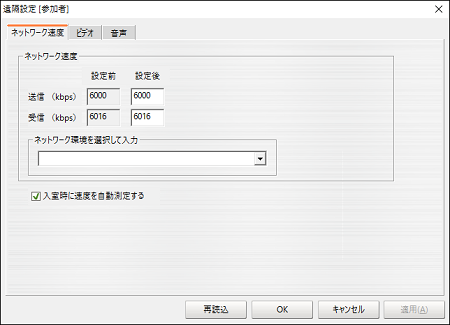
変更する箇所を選択し、[適用]をクリックし[OK]をクリックします。
全てのユーザーまたは特定のユーザーの、発話、テキストの入力、共有操作、描画を制御することができます。(参加者の制御の詳細は、利用者リファレンスマニュアルの「ユーザーリスト」の章に記述しています)


許可された範囲でも同時に発言できるのは7名(端末)までです。
特定のユーザーを会議室から強制的に退室させることができます。
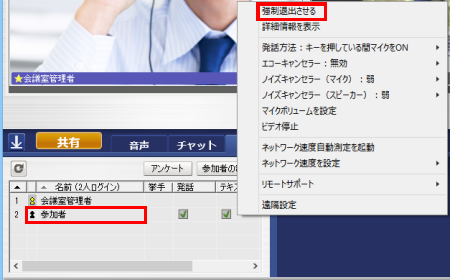

ユーザーを複数選択し、一括で変更を行うことはできません。
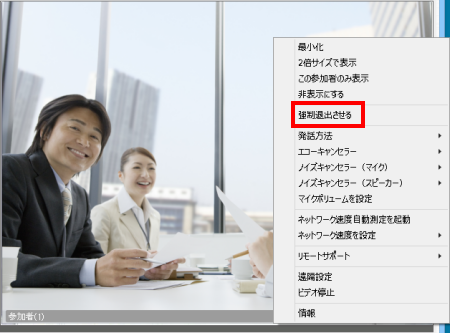

リモートサポートの開始手順は2種類あります。
| 1)参加者の画面の右下をクリックし開始 | 2)「参加者」(または「ユーザーリスト」)より、ユーザー名を右クリックし開始 |
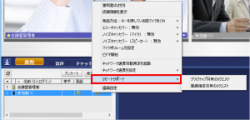 |
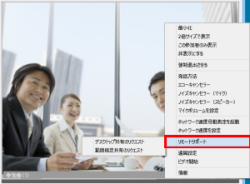 |
主催者は、「デスクトップ共有のリクエスト」「範囲指定共有のリクエスト」のうち、1つのリクエストを参加者に出すことができます。
注意:
リモートサポートは同時に複数のユーザーには行なえません。
「デスクトップ共有のリクエスト」と「範囲指定共有のリクエスト」は同時に行なえません。
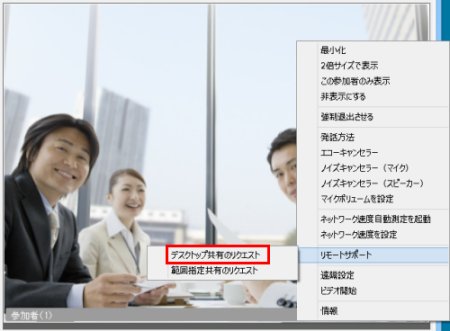
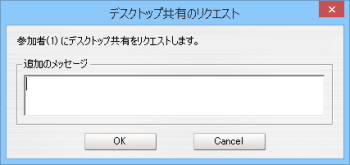

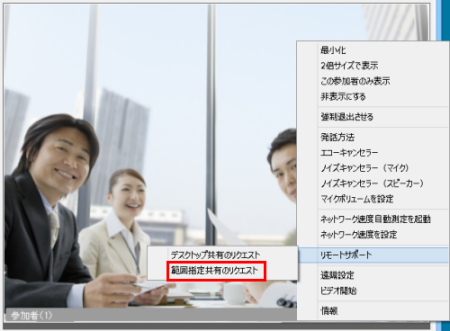

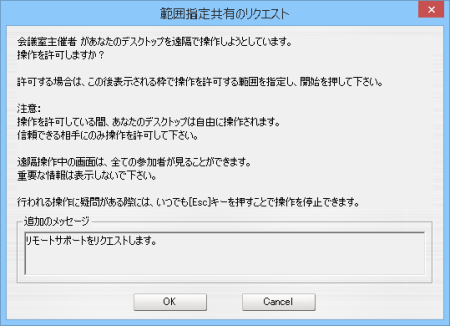
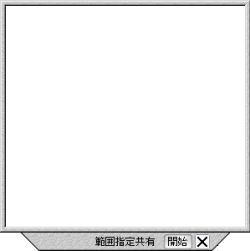
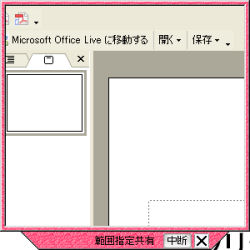
会議室管理者が主催者の場合に行えます。
事前アップロードファイルの共有を行うには会議室管理システムからファイルを
アップロードします。
事前アップロードは、予約会議室・常設会議室・システム常設会議室で行なうことができます。
詳細は利用者リファレンスマニュアルをご参照ください。